-
笔记本触摸板,小编告诉你怎么解决笔记本触摸板没反应
- 2018-05-30 12:51:40 来源:windows10系统之家 作者:爱win10
当我们在使用电脑的时候,都是要用到鼠标的。但毕竟总不能一直那这个鼠标到处走,所以当我们不想拿鼠标的时候,可以用笔记本自带的触摸板来代替鼠标使用。但是当触摸板没有反应的时候该怎么办呢?接下来小编就告诉你们怎么解决笔记本触摸板没反应的问题。
小编最近又犯懒了,懒得做各种事,懒得挪动自己的地理位置。所以就算玩电脑,我也情愿用触摸板,而懒得去拿身处一两米外的鼠标。但是有天小编发现触摸板突然间没有反应了。于是小编才迫于无奈,拿了鼠标来解决问题。所以呢,小编今天要很佛系的来跟你们讲讲怎么处理触摸板没反应的问题。
首先,点“开始”,然后找到并点击“控制面板”
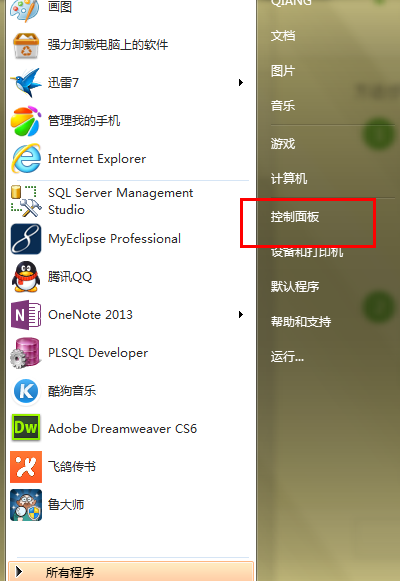
笔记本触摸板系统软件图解1
点进去之后,再点“硬件和声音”,然后找到并点击“鼠标”。你的触控板失灵不排除驱动的问题,如果没有如下图所示的标志的话,就要下载安装触控板驱动了。(下载触控板驱动的过程小编我就在这不做介绍啦,直接去官网下载就可以啦~~~)
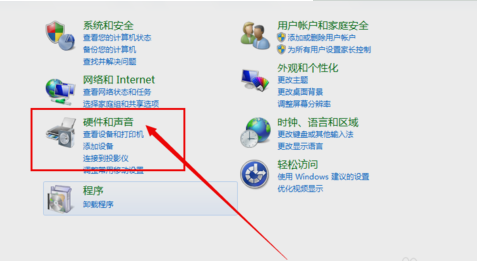
笔记本系统软件图解2
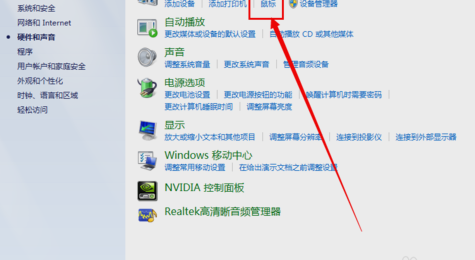
笔记本触摸板系统软件图解3
然后再点装置设定值,进去之后找到并点击设定值,然后打开设置的面板。
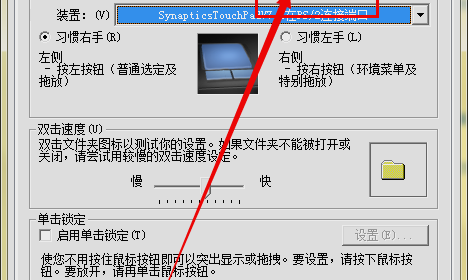
笔记本触摸板没反应系统软件图解4
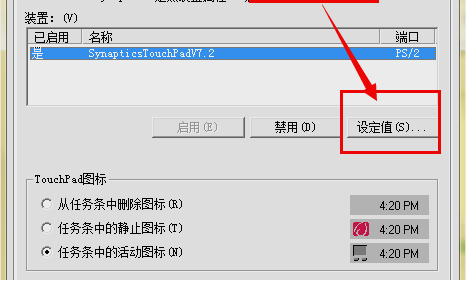
笔记本触摸板系统软件图解5
然后在左侧找到并点击“触击”,然后将启用触击的选项勾选上。最后再点确定即可。
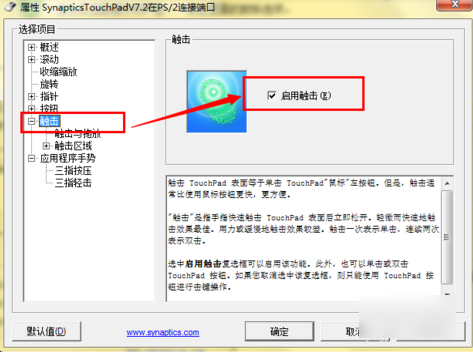
笔记本系统软件图解6
以上就是小编讲的解决方法啦~~~
猜您喜欢
- 宏碁笔记本黑屏怎么解决2021-01-13
- 系统之家win8.1纯净版64位最新下载..2016-12-06
- ip地址与网络上的其他系统有冲突,小编..2018-09-10
- win10锁屏快捷方式有哪些2017-05-04
- 魔法猪电脑系统一键重装图文教程..2017-03-29
- 硬盘安装windows 7 旗舰版 64位深度技..2017-06-29
相关推荐
- windows xp系统工具重装教程 2016-11-01
- 利用组策略解除Win7系统网速限制.. 2014-11-07
- 深度技术ghost win7 32旗舰版推荐下载.. 2016-12-23
- 笔记本开机没反应,小编告诉你解决笔记.. 2018-02-02
- w764位旗舰版激活系统方法 2017-06-16
- Win8内存条不兼容怎么办 2015-12-24





 系统之家一键重装
系统之家一键重装
 小白重装win10
小白重装win10
 深度技术Win10 专业版系统下载32位 v1906
深度技术Win10 专业版系统下载32位 v1906 深度技术win8 32位专业版系统下载 v1905
深度技术win8 32位专业版系统下载 v1905 雨林木风Ghost Win10系统下载32位专业版v1812
雨林木风Ghost Win10系统下载32位专业版v1812 深度技术win8.1 64位专业版系统下载 v1908
深度技术win8.1 64位专业版系统下载 v1908 雨林木风Ghost Windows XP SP3 中文版系统下载 v23.04
雨林木风Ghost Windows XP SP3 中文版系统下载 v23.04 雨林木风 Ghost Win7 快速装机版 32位
雨林木风 Ghost Win7 快速装机版 32位 Mini Chrome
Mini Chrome hez浏览器 v2
hez浏览器 v2 学生浏览器 v
学生浏览器 v 萝卜家园win1
萝卜家园win1 系统之家ghos
系统之家ghos 萝卜家园win1
萝卜家园win1 Blaze Video
Blaze Video  我要学语法v1
我要学语法v1 天网中国浏览
天网中国浏览 Google Earth
Google Earth usb spi 编程
usb spi 编程 橙子儿童浏览
橙子儿童浏览 粤公网安备 44130202001061号
粤公网安备 44130202001061号